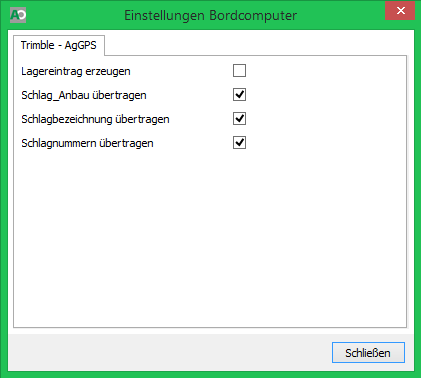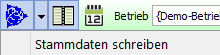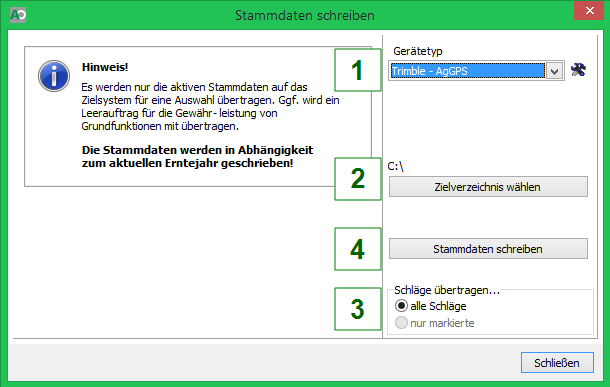Datentransfer für Trimble
Voraussetzungen
Um mit der im Folgenden beschriebenen Funktion arbeiten zu können, müssen folgende Bedingungen erfüllt sein:
- Freischaltung für Anbindung Bordcomputer (Für den Erwerb wenden Sie sich bitte an den für Sie zuständigen Vertriebsmitarbeiter).
- Installation des Zusatzmoduls ISO-XML Bordcomputer.
Übertragbare Informationen
Folgende Daten können exportiert werden:
Hinweis:
Es werden nur Stammdaten übertragen, die als aktiv gekennzeichnet sind.
Folgende Daten können zurückgelesen werden:
Einstellungen
Unter dem Menüpunkt Datentransfer | Bordcomputer / Handgerät | Einstellungen wird festgelegt, welche Informationen der angelegten Schläge auf den Datenträger mit übertragen werden sollen.
Datenexport
Stammdaten schreiben
Um den Datentransfer zu starten, gibt es zwei Möglichkeiten. Zum einen können sie diesen über das Menü unter Datentransfer | Bordcomputer / Handgeräte | Stammdaten schreiben oder über die Symbolleiste. Klicken sie dabei auf den Pfeil neben dem Symbol für die Datenübertragung:
Der Datentransfer wird anschließend geöffnet:
- Sollte der Gerätetyp nicht standardmäßig auf Trimble - AgGPS gestellt sein, kann dieser hier ausgewählt werden. Rechts davon befindet sich das Symbol für Einstellungen . Darüber können weitere Einstellungen zur Übertragung gesetzt werden.
- Wählen Sie das Zielverzeichnis aus, in welches die Daten geschrieben werden soll.
- Wahlweise können alle Schläge oder nur die markierten Schläge übertragen werden. Sind Schläge in der Schlagübersicht markiert, wird hier automatisch nur markierte ausgewählt. Sollen trotzdem alle Schläge übertragen werden, wählen sie alle Schläge.
- Sind die Einstellungen gesetzt, können die Daten über übertragen werden. Dabei können sie auswählen welche Geräte die Daten empfangen und welche Erntejahre übertragen werden sollen.
Datenimport
Um die gesendeten Aufträge von ihrem mobilen Gerät einzulesen, starten sie den Datentransfer über die Symbolleiste. Ist ISO als Standard eingestellt, klicken sie auf folgendes Symbol: . Der Datenimport wird gestartet:
- Wählen Sie den Gerätetyp Trimble - AgGPS um ihre gesendeten Maßnahmen einzulesen.
- Wählen Sie den USB-Stick bzw. das Verzeichnis mit den einzulesenden Daten.
- Die verfügbaren Maßnahmen werden nun aufgelistet. Standardmäßig werden immer alle noch einzulesenden Maßnahmen ausgewählt. Schlagkonturen, die mit den Stammdaten mitgesendet wurden, werden hier als Vermessung angegeben, aber nicht mehr mit eingelesen.
- Wenn sie nur einzelne Maßnahmen einlesen möchten, deaktivieren sie die Option alle Maßnahmen einlesen und wählen sie die einzulesenden Maßnahmen aus.